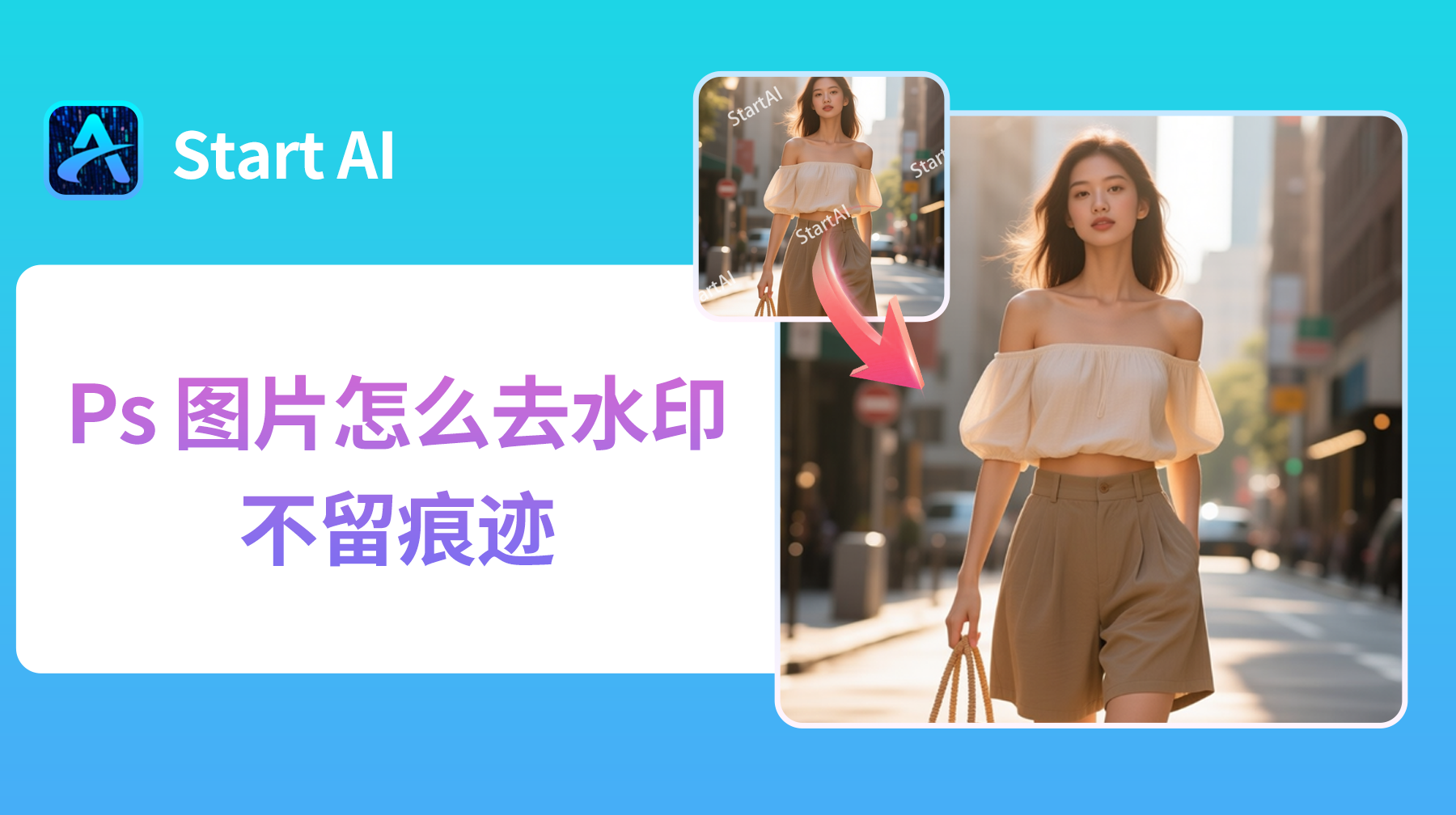任务难点分析
人物移除的主要挑战:
- 背景重建要自然无痕
- 保持透视和光影一致
- 复杂背景纹理的连续性
- 边缘过渡要平滑自然
准备工作与软件配置
所需工具
- Adobe Photoshop
- StartAI插件(最新版下载)
- 图像处理基础操作知识
环境配置
- 安装StartAI插件并重启PS
- 在窗口 > 扩展功能中启动StartAI面板
- 准备需要处理的图片文件
详细操作步骤
第一步:图片分析与规划
关键准备工作:
- 在PS中打开目标图片
- 复制背景图层(Ctrl+J)
- 分析人物与背景的关系:
- 人物占据的面积大小
- 背景的复杂程度
- 光影方向和强度
规划移除策略:
- 小面积人物:直接智能填充
- 大面积人物:分区域处理
- 复杂背景:结合多种工具
第二步:精确选择要移除的人物
选区工具选择:
- 快速选择工具:适用于轮廓清晰的人物
- 多边形套索工具:处理直线边缘区域
- 钢笔工具:最高精度选择复杂轮廓
选择技巧:
- 选区要比人物轮廓稍大
- 设置2-3像素的羽化值
- 复杂情况分层多次选择
第三步:使用StartAI内容识别填充IA抠图
智能填充操作:
- 确保人物区域已被选中
- 点击StartAI面板的”内容识别填充”
- 设置合适的参数:
- 采样范围:中等
- 融合程度:高
- 纹理匹配:开启
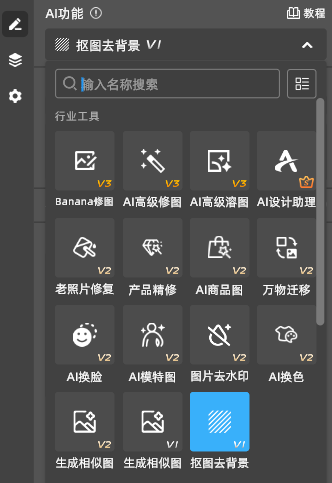
生成与评估:
- 点击生成按钮等待处理
- 比较不同生成结果
- 选择最自然的效果
第四步:细节精修与优化
边缘处理:
- 检查选区边缘的过渡
- 使用模糊工具柔化边界
- 修复不自然的接缝
纹理重建:
- 使用克隆图章修复瑕疵
- 匹配背景纹理方向
- 保持图案的连续性
光影调整:
- 分析原图光源方向
- 使用加深减淡工具
- 匹配阴影和高光
不同场景的处理技巧
简单背景场景
- 直接使用智能填充
- 一次操作即可完成
- 处理效果最佳
复杂纹理背景
- 分区域逐步处理
- 手动辅助纹理重建
- 需要更多耐心
透视强烈的背景
- 注意透视一致性
- 使用变形工具调整
- 保持视觉合理性
高级技巧:处理挑战性情况
大面积人物移除
- 将人物分成多个小区域
- 从边缘向中心处理
- 分阶段检查效果
关键背景元素被遮挡
- 寻找类似的参考区域
- 使用克隆图章重建
- 手动绘制缺失部分
复杂光影环境
- 分析多重光源影响
- 分层处理不同光影区域
- 使用调整图层统一色调
质量检查要点
视觉一致性检查
- 透视是否正确
- 光影是否匹配
- 色彩是否协调
- 纹理是否连续
细节质量检查
- 边缘过渡自然度
- 图案衔接流畅度
- 无重复明显图案
- 无处理痕迹残留
常见问题解决方案
问题一:背景重建不自然
解决方法:
- 调整采样范围
- 使用多个采样点
- 手动辅助修复
问题二:边缘有明显痕迹
解决方法:
- 增加羽化值
- 使用边缘优化功能
- 手动模糊处理
问题三:透视关系错误
解决方法:
- 使用变形工具调整
- 参考周边透视线索
- 重建正确的空间关系

效果展示与对比
使用注意事项
技术限制认知
- 极复杂背景可能无法完美处理
- 需要一定的练习和耐心
- 效果与原始图片质量相关
合法使用原则
- 仅处理自己拥有版权的图片
- 尊重被摄者肖像权
- 遵守相关法律法规
总结与建议
StartAI的内容识别填充功能大大简化了”去人留景”的操作难度。通过智能算法和人工辅助的结合,即使是复杂的人物移除任务也能获得令人满意的效果。成功关键因素:
- 精细的准备工作:好的开始是成功的一半
- 耐心的分层处理:复杂任务分解处理
- 细致的后期调整:细节决定最终效果
进阶学习建议:
- 从简单图片开始练习
- 逐步挑战高难度任务
- 多学习相关修图技巧
掌握这项技能后,你将能够轻松清理照片中的干扰元素,获得更加干净专业的影像作品。现在就开始使用StartAI,提升你的图片编辑能力吧!https://www.istarry.com.cn/?sfrom=89yMb8
查看更多「 Ps 抠图 」专题内容
轻松搞定毛发飞絮、半透明材质、复杂镂空饰品等各类精细抠图